
时间:2021-02-05 21:21:32 来源:www.win10xitong.com 作者:win10
很多用户在使用win10系统的时候,都遇到了win10电脑系统截图工具该如何使用的问题,这个问题很典型。因为考虑到很多网友都不太精通win10系统,对win10电脑系统截图工具该如何使用的问题如果遇到了也可能会束手无策。如果你平时每次遇到问题都去让专业人士处理,那水平就无法提高了。这次我们可以自己来尝试解决一下,我们可以参考这样的方法:1、打开小娜搜索截图工具,点击对应的截图工具2、弹出截图工具选项,先设置一下模式,可以进行矩形截图,窗口截图,任意格式截图,选择自己需要的模式,然后点击新建就可以进行截图就可以解决了,好了,下面就由小编带来详细处理win10电脑系统截图工具该如何使用的详尽操作法子。
小编推荐系统下载:萝卜家园Win10专业版
如何使用win10电脑系统截图工具
1.打开小娜搜索截图工具,点击相应的截图工具
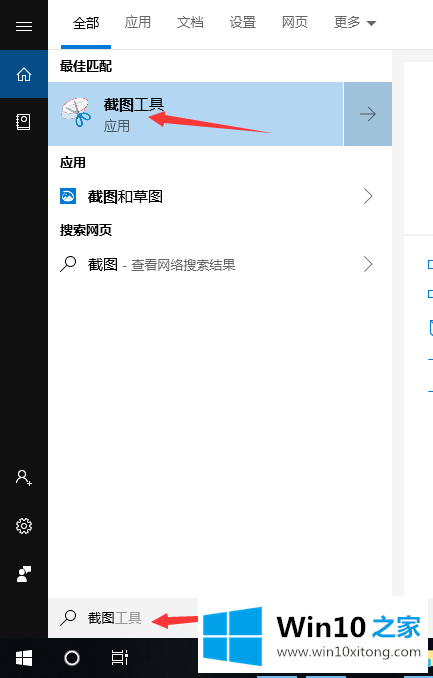
2、弹出截图工具选项,先设置模式,可以截图矩形,窗口截图,任意格式截图,选择你需要的模式,然后点击新建截图
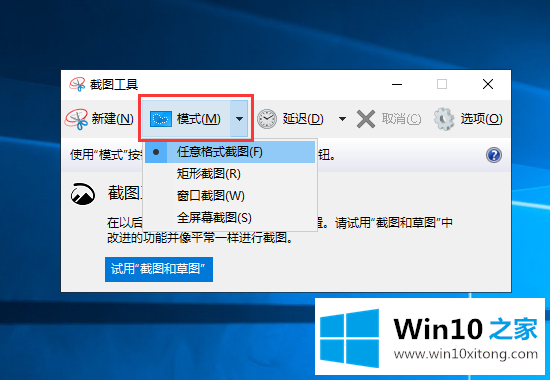
3.这时桌面会变得有点模糊。用剪刀选择需要截图的区域
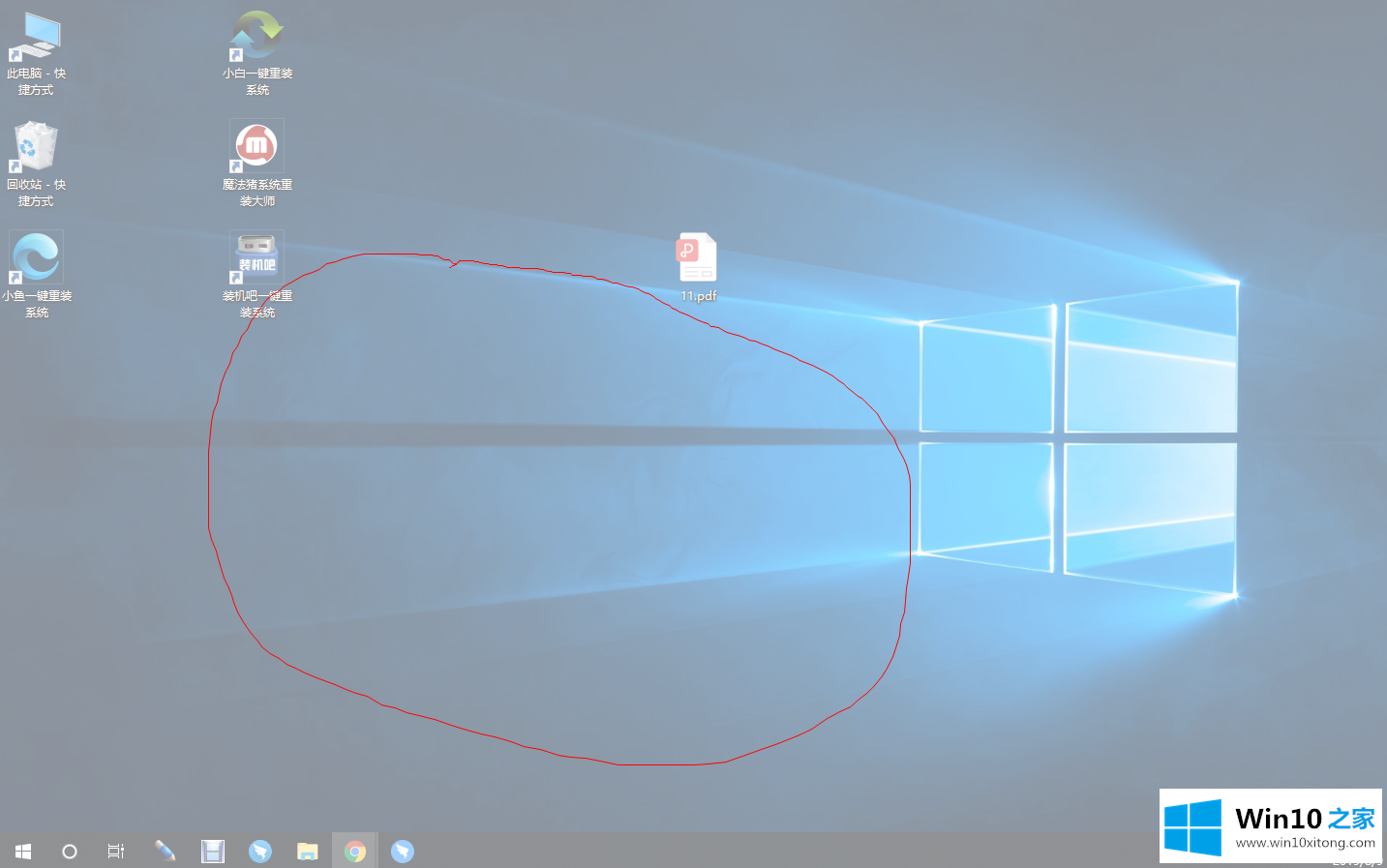
4.鼠标松开后,会弹出截图工具。此时可以查看截图效果。顶部有简单的编辑工具,可以编辑,发送给朋友,也可以直接保存
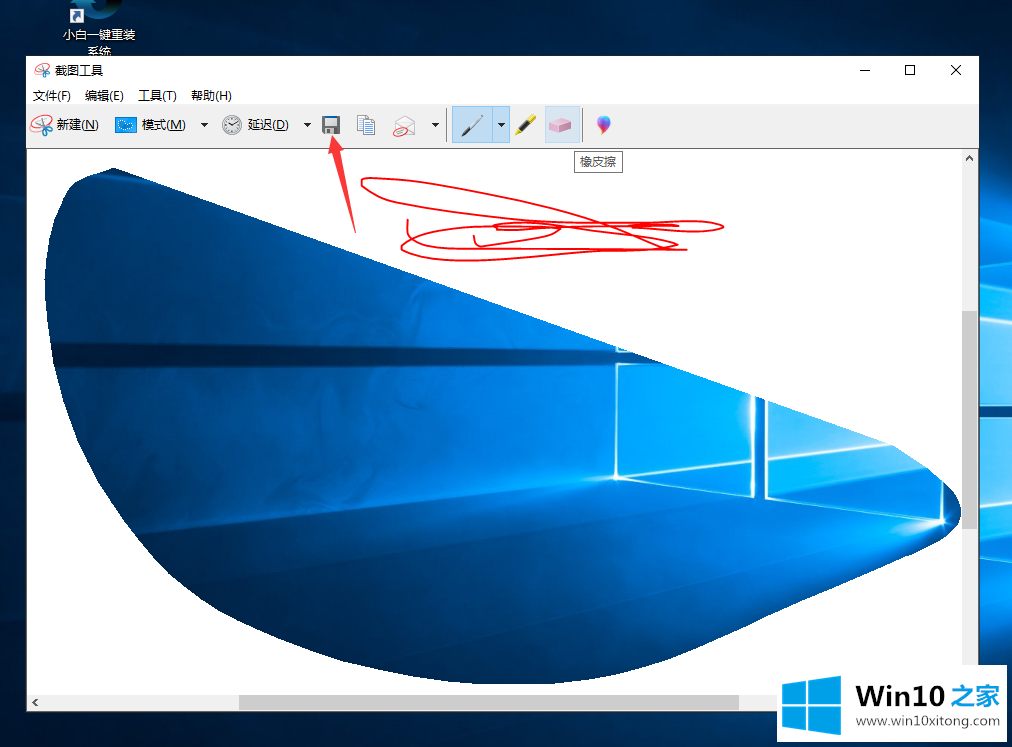
以上是win10电脑系统截图工具的使用方法。希望能帮到你。
有关win10电脑系统截图工具该如何使用的情况小编在以上的文章中就描述得很明白,只要一步一步操作,大家都能处理。要是上面对大家说的方法对大家有所帮助,很希望大家继续支持本站。